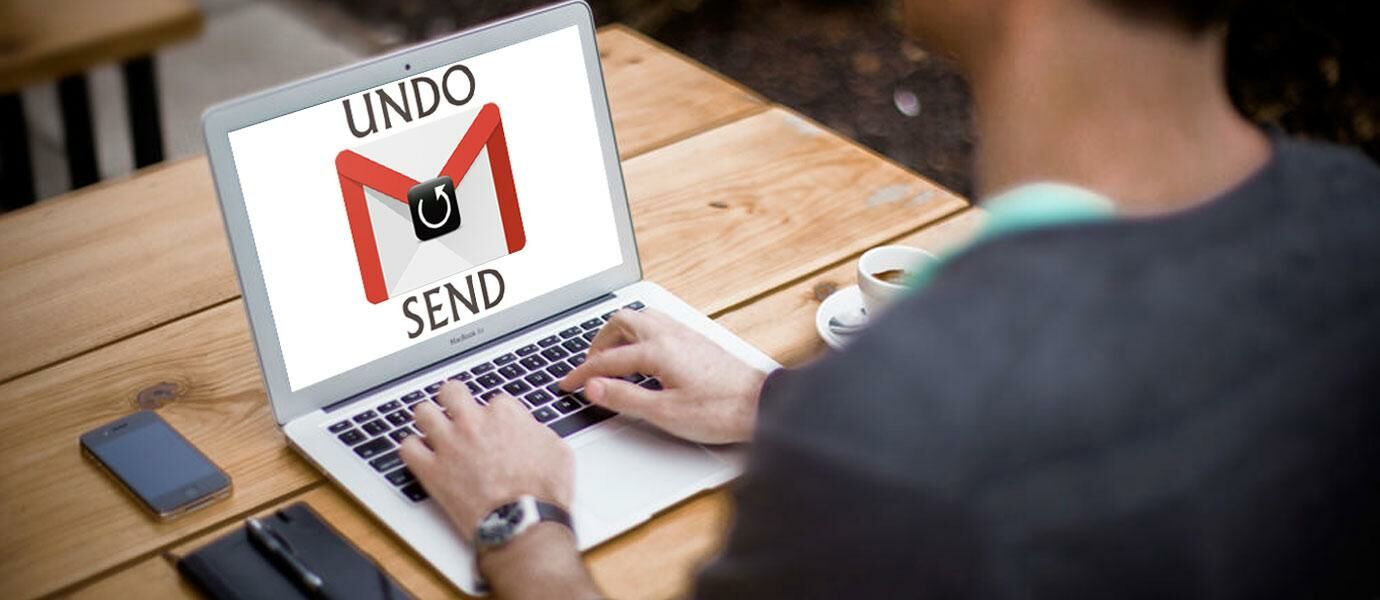
Kamu sudah tahu fitur beta Undo Send di Gmail yang akhirnya diresmikan Google kemarin kan? . Dalam artikel kali ini kami akan memberitahukan kamu cara mengaktifkan fitur Undo Send di Gmail.
Seperti yang kita ketahui, fitur Undo Send sudah berada dalam tahap pengujian selama enam tahun sampai akhirnya Google mengumumkan Undo Send secara resmi pada blog Google Update tanggal 22 Juni 2015 kemarin.

Fitur Undo Send sangat berguna untuk berjaga-jaga jika suatu saat kamu membuat kesalahan mengetik nama atau isi email setelah mengirimkan sebuah pesan. Dengan fitur ini kamu bisa membatalkan pengiriman email yang sudah kamu kirim sebelumnya. Jika kamu ingin mengaktifkan fitur Undo Send ataupun mengatur sesuai kemauan kamu, ikuti langkah-langkah di bawah ini ya.
Cara Mengaktifkan Fitur Undo Send di Gmail
Kalau mau nyobain fitur ini kamu harus punya akun Gmail dulu loh ya!1. Klik ikon Gear (roda gigi) pada kanan atas yang menunjukkan menu Settings.
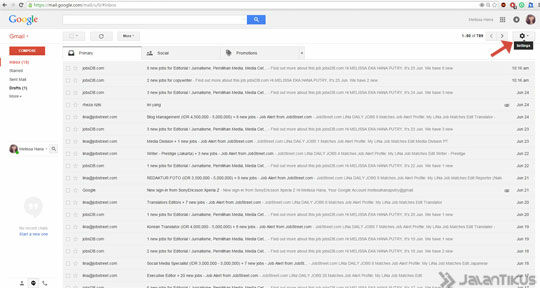
2. Pilih Setting di menu dalam ikon Gear tersebut.
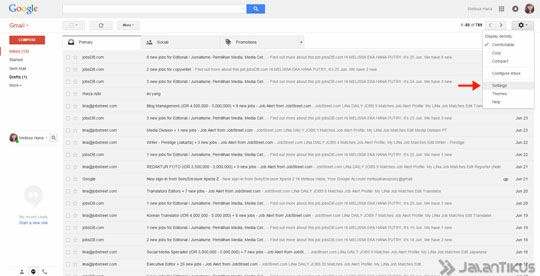
3. Cari Undo Send. Ceklis untuk mengaktifkannya dan atur berapa lama kamu ingin mengatur penundaan pengiriman email. Kamu bisa pilih 5, 10, 20, atau 30 detik.
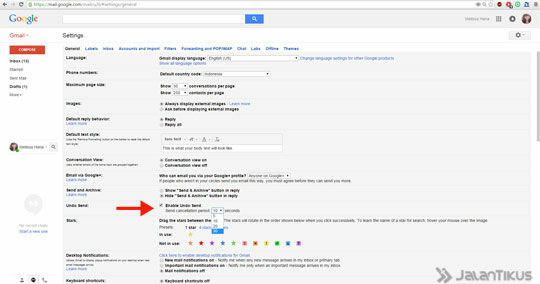
4. Klik Save Changes.
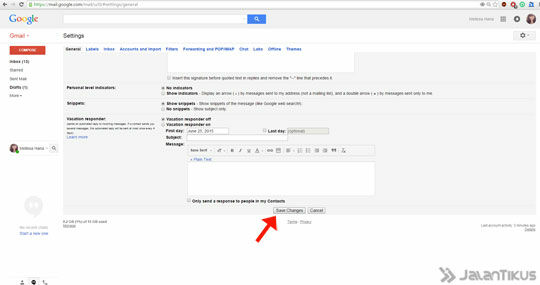
Ini adalah tampilan Gmail kamu setelah kamu mengatifkan fitur Undo Send.
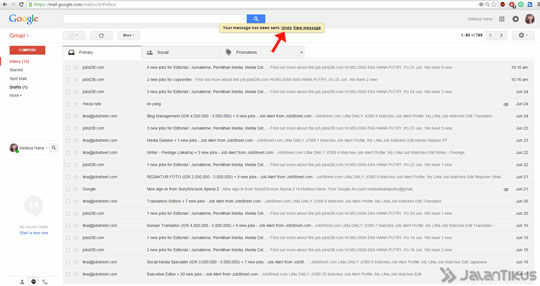 Saat kamu mengirimkan email, setelah mengklik tombol Send maka akan muncul pilihan Undo dan View Messages. Jika kamu memilih Undo maka kamu akan kembali ke email yang sebelumnya kamu kirim. Seperti ini:
Saat kamu mengirimkan email, setelah mengklik tombol Send maka akan muncul pilihan Undo dan View Messages. Jika kamu memilih Undo maka kamu akan kembali ke email yang sebelumnya kamu kirim. Seperti ini: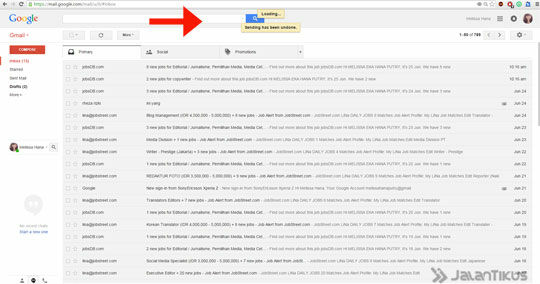 Jika sebelumnya kamu telah mengaktifkan fitur Undo Send pada saat masih dalam beta tester, maka fitur ini akan secara otomatis aktif pada akun Gmail kamu. Jadi buruan aktifin fitur keren ini!
Jika sebelumnya kamu telah mengaktifkan fitur Undo Send pada saat masih dalam beta tester, maka fitur ini akan secara otomatis aktif pada akun Gmail kamu. Jadi buruan aktifin fitur keren ini!
EmoticonEmoticon